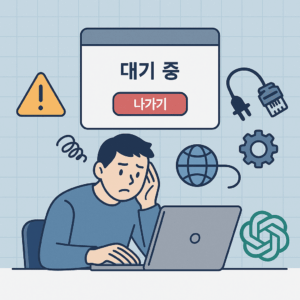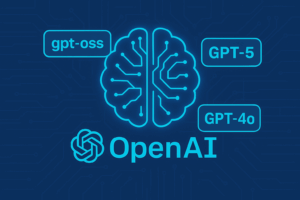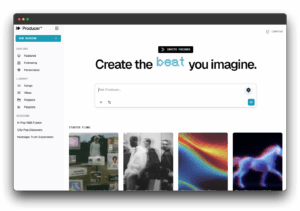요즘시대 유튜브는 없는게 없을 정도로 다양정보가 있습니다. 그 만큼 거짓정보도 많이 존재합니다. 그것을 구분하기는 쉽지않지요. 경험을 통해 채널을 구분하면 그나마 믿을 수 있는 정보를 취사 선택할 수 있습니다. PC에서 막는 방법을 설명하겠습니다.
PC 유튜브 플랫품에서 막는 방법
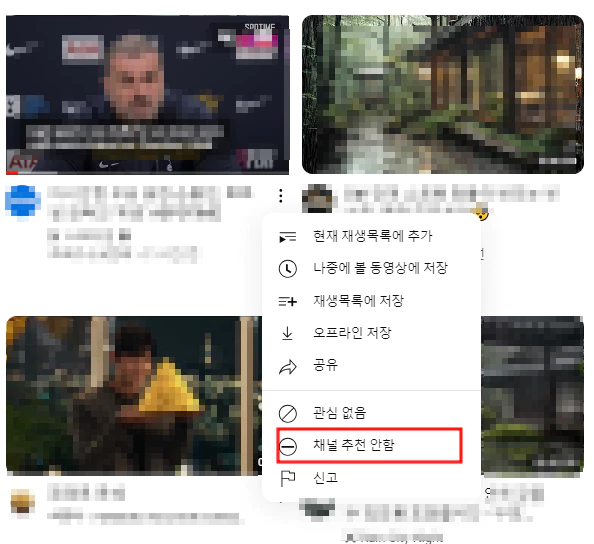
첫번째 방법은 줄여주는 효과입니다. 본인이 양질의 컨텐츠라고 판단드는 채널을 구독하고 자주 보면 우선순위로 노출됩니다. 그리고 몇번 보고 이건 아니다 싶으면 채널에 채널 추천 안함을 눌러 줘야 합니다. 그리고 시청기록를 삭제 해줘야 합니다. 이방식으로 경향을 높이는 방법이지 꼭 안뜬다는 보장이 없습니다.
기록삭제 방법 아래 그림을 따라 가시면 됩니다.
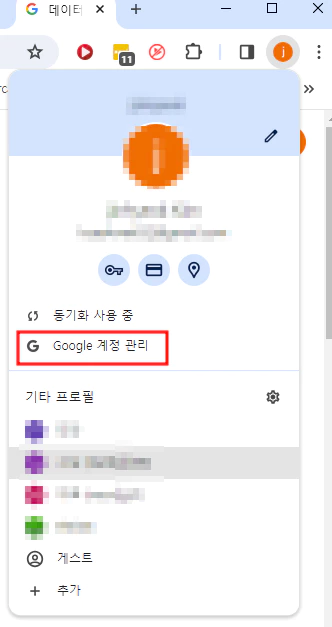
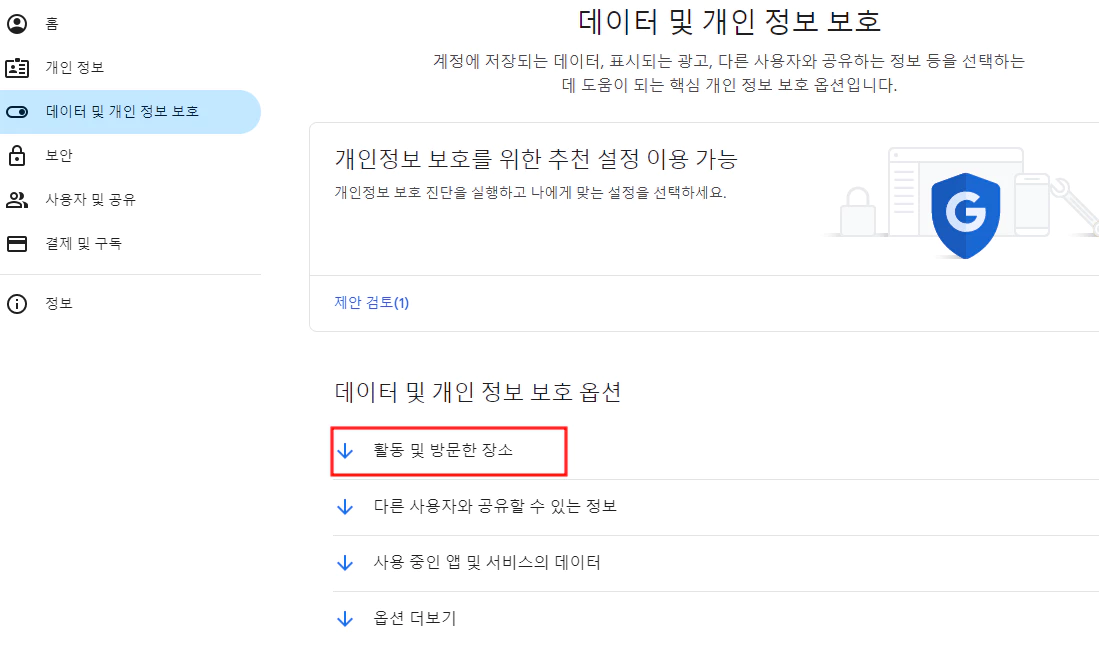
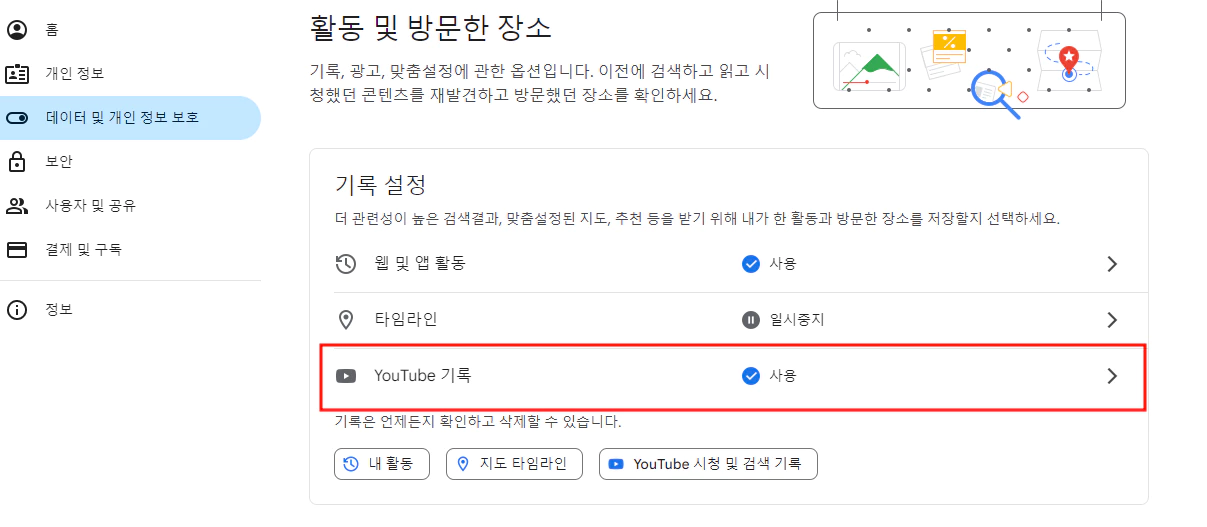
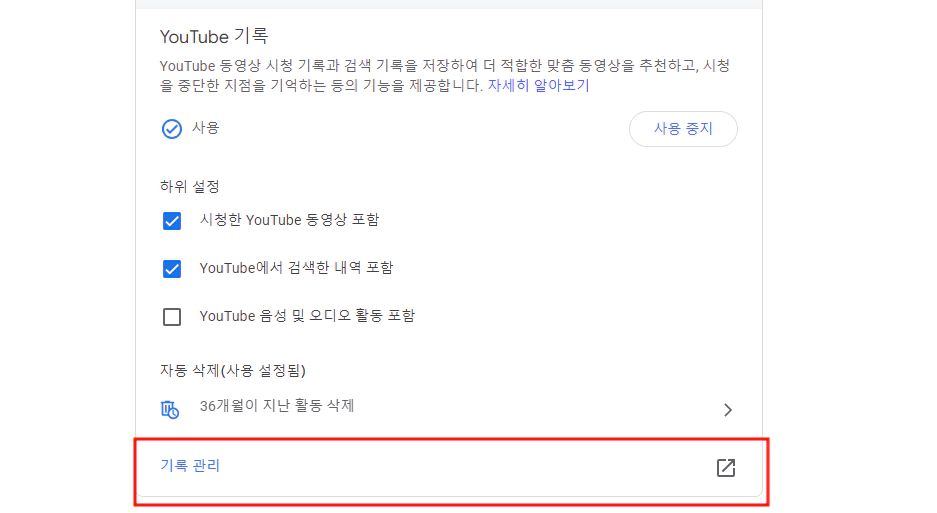
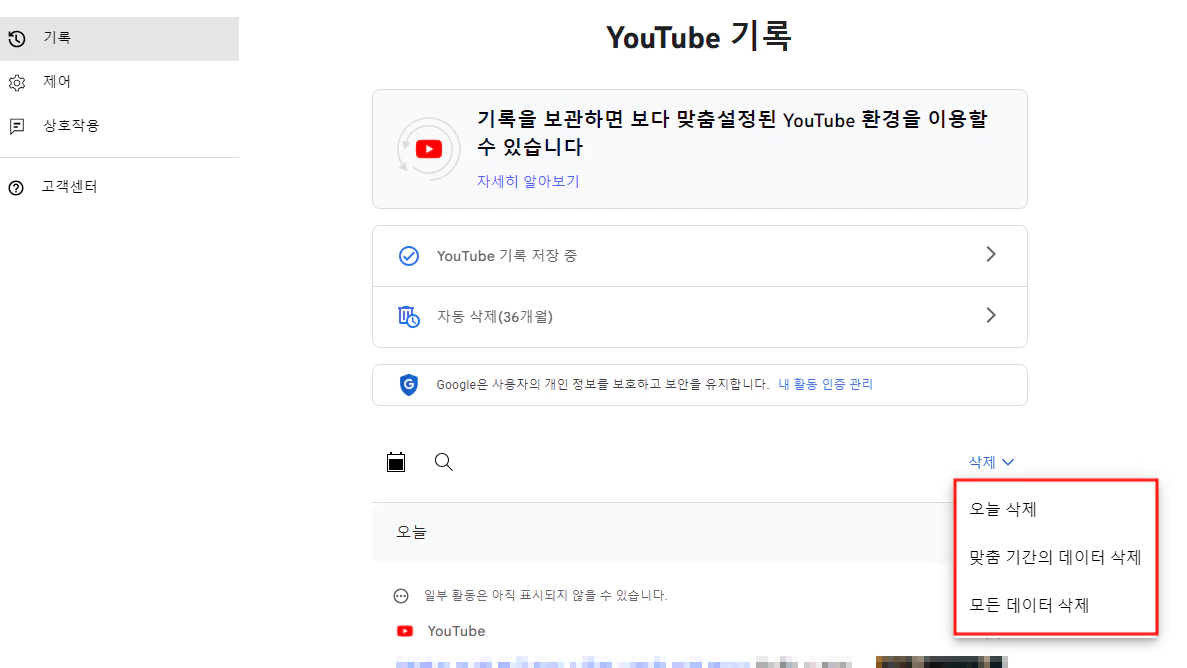
기록삭제는 신중히 하시기 바랍니다. 혹시 다시 보고 싶은데 즐겨찾기 안했으면 확인 해보고 하세요. 최근에 특정한 몇 개를 지우고 싶다면 달력표시에서 날짜를 정하고 해당 영상을 선택해서 삭제 가능합니다.
아래의 방법은 위의 방법보다 간단합니다. 오른쪽 상단 메뉴 시청기록에 들어가면 아래 화면이 나옵니다. 전체 기록 관리를 누르면 위의 화면으로 바로 갑니다. 이 방법이 간단하죠.
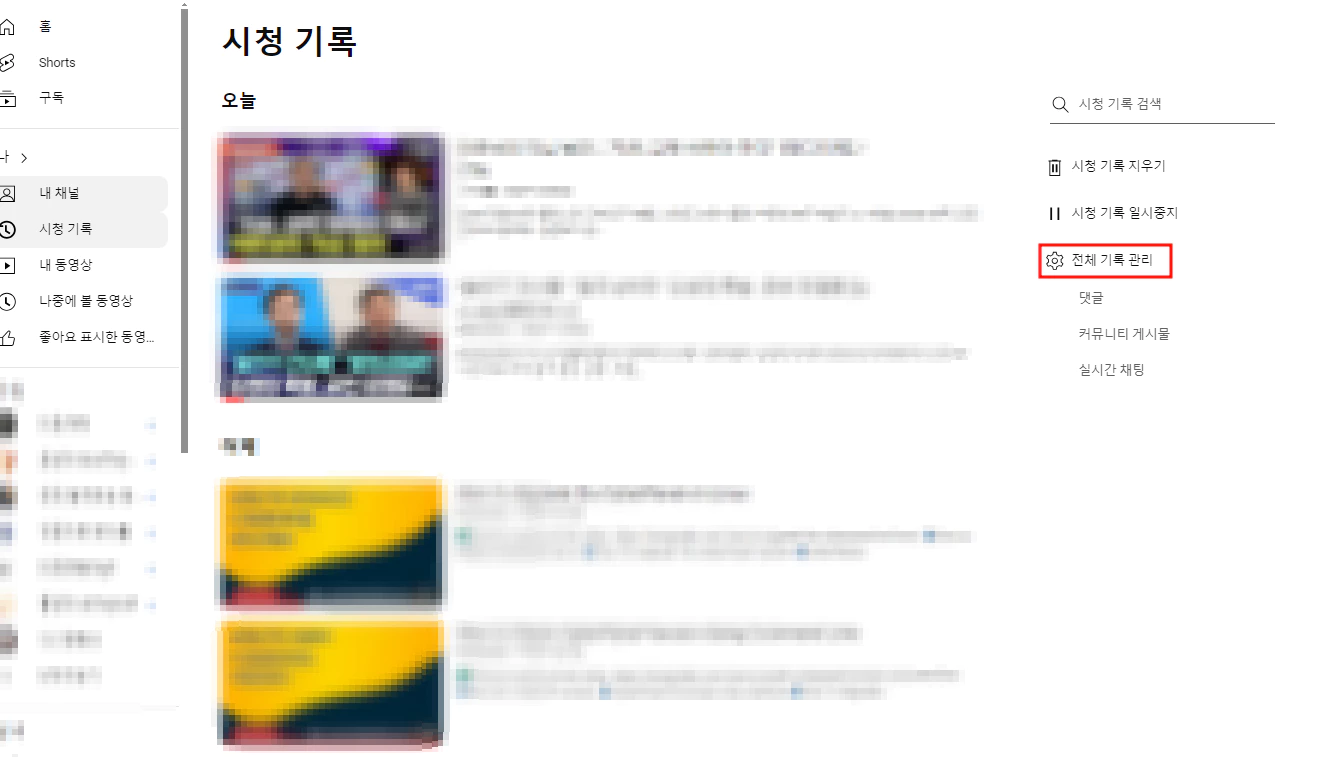
크롬 확장프로그램을 사용해서 막는 법
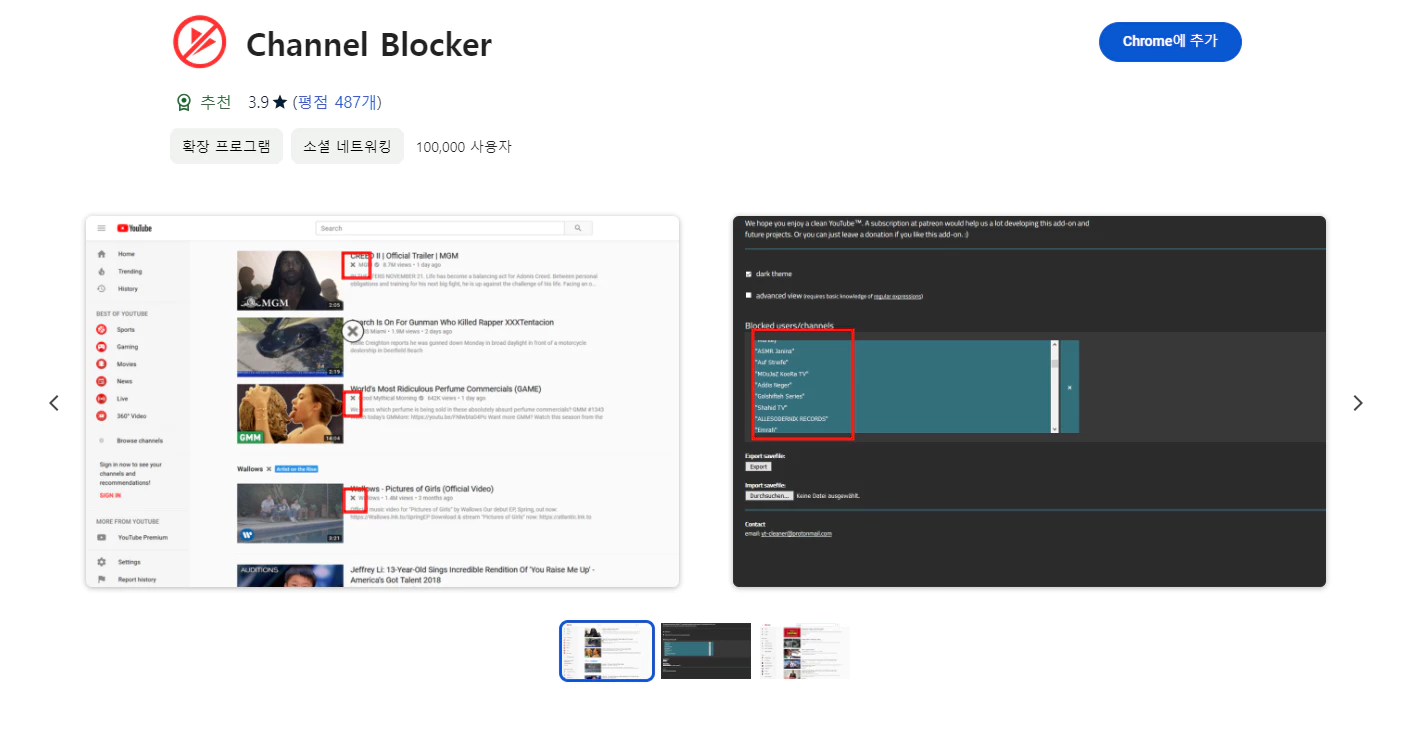
두번째 방법입니다. PC 크롬브라우저의 chanel block이라는 확장프로그램 있습니다. (위 왼쪽그림 참조)프로그램을 깔게 되면 채널에 x표시가 나타납니다. 그 엑스 표시를 누르면 차단목록에 들어가서 노출이 되지않습니다. (위 그림오른쪽 참조)그럼 차단한 채널은 확장프로그램를 클릭해서 보면 막힌 리스트가 있습니다. 여기서 다시 제거해주면 해제됩니다. 실수로 집어 넣으셨다면 리스트에서 제거 해주세요.
모바일 환경
모바일 환경에서는 PC의 첫번째 방법과 같습니다.
그리고 아래 방법도 있긴 합니다.
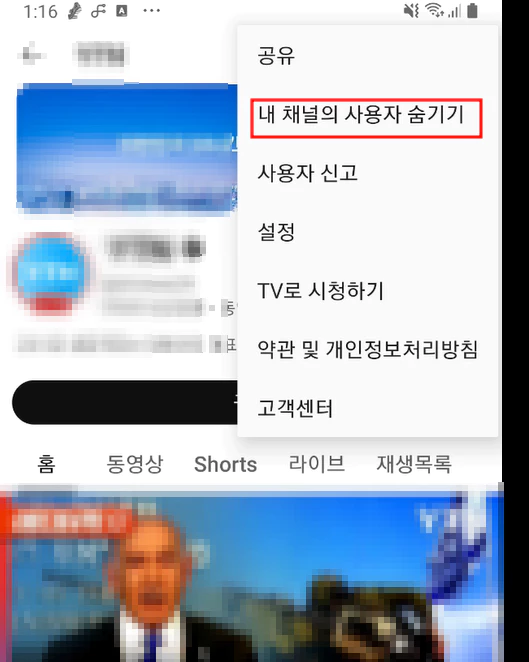
차단할 채널에 들어가서 우측 상단메뉴에서 내 채널의 사용자 숨기기가 있습니다. 이 방법은 자기채널에 댓글을 못달게 하는 방법으로도 사용됩니다. 추가적으로 내 채널이 없는 분은 메뉴에 나타나지 않습니다.. 채널은 하단 메뉴에서 “나>”들어가서 만들 수 있습니다. 그리고 채널이 만들어 졌다면 내 채널의 사용자 숨기기가 보입니다. 가끔 이벤트에 지원할때 유튜브 채널 링크를 원할 때가 있습니다. 그 때 이 링크를 활용할수 있습니다.
PC 크롬 브라우저 멀티 환경 팁
여기서 한가지 팁을 더 드린다면, 크롬부라우저를 사용할때 하나의 환경만 사용하시나요. 좋다고 확장팩을 한없이 깔수 없습니다. 또 유튜브를 볼 때 한 계정에서 여러가지를 보다 보면 정말 알고리즘이 다양하게 추천해 줍니다. 몇개의 분야만 집중적으로 보고 싶을때가 있습니다. 이럴 때 계정별로 구분해서 유튜브를 시청하시면 홈을 눌렀을 때 장르별로 추천을 해줘서 한분야에 집중 할 수 있습니다.
크롬 브라우저는 구글를 계정을 새로 파고 프로필을 만들면 멀티환경을 따로 구성할 수 있습니다.그래서 유튜브를 계정을 변경하면서 사용하지 않고 멀티환경을 구성해 사용합니다. 저는 참조 그림 두번째 기타 프로필 보시면 4개정도로 추가하고 다양하게 설정해서 사용하고 있습니다. 다음 기회에 설명하도록 하겠습니다.